当前位置:
首页 >
Chrome浏览器下载文件权限不足的调整教程
Chrome浏览器下载文件权限不足的调整教程
时间:2025-06-11
来源:谷歌浏览器官网
详情介绍

1. 检查默认下载位置权限:点击右上角菜单→设置→隐私与安全→下载位置。确认文件夹路径(如`C:\Users\用户名\Downloads`)是否有读写权限。若提示“访问被拒绝”,需右键点击该文件夹→属性→安全→编辑权限,确保当前用户拥有“完全控制”或“修改/写入”权限。
2. 清理磁盘空间:若下载失败提示“磁盘空间不足”,可打开设置→高级→系统,查看可用空间。删除临时文件或更换至其他分区(如D盘新建文件夹),并点击“更改”按钮保存新路径。
3. 关闭冲突插件:进入`chrome://extensions/`页面,禁用广告拦截、下载管理类扩展。部分工具可能篡改下载流程,导致权限冲突。禁用后重启浏览器再尝试下载。
4. 重置Chrome设置:在设置→高级→重置选项中恢复默认配置。此操作会清除自定义设置,但可解决因异常配置导致的权限问题。重置前建议备份书签等数据。
继续阅读
Google Chrome下载插件列表显示异常怎么办
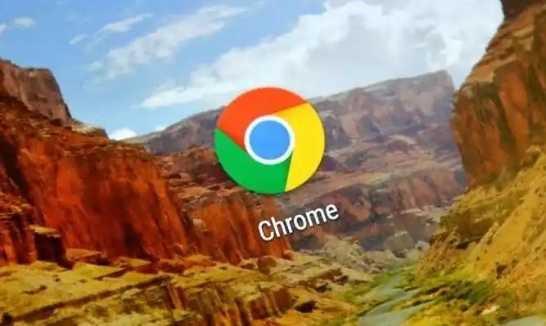 Google Chrome插件列表显示异常,清理缓存或重置扩展管理页面,恢复插件正常显示与管理。
Google Chrome插件列表显示异常,清理缓存或重置扩展管理页面,恢复插件正常显示与管理。
google Chrome如何配置代理服务器白名单
 用户可以通过Chrome浏览器配置代理服务器的白名单,确保只有特定的网站可以通过代理服务器访问,从而增强网络安全性。
用户可以通过Chrome浏览器配置代理服务器的白名单,确保只有特定的网站可以通过代理服务器访问,从而增强网络安全性。
如何在Chrome浏览器中使用多个账户管理功能
 详细介绍在Chrome浏览器中如何使用多个账户管理功能,包括添加、切换和管理不同账户的方法,以及如何利用该功能在不同身份间便捷切换,满足多账户使用需求。
详细介绍在Chrome浏览器中如何使用多个账户管理功能,包括添加、切换和管理不同账户的方法,以及如何利用该功能在不同身份间便捷切换,满足多账户使用需求。
谷歌浏览器插件排行榜深度测评操作方案
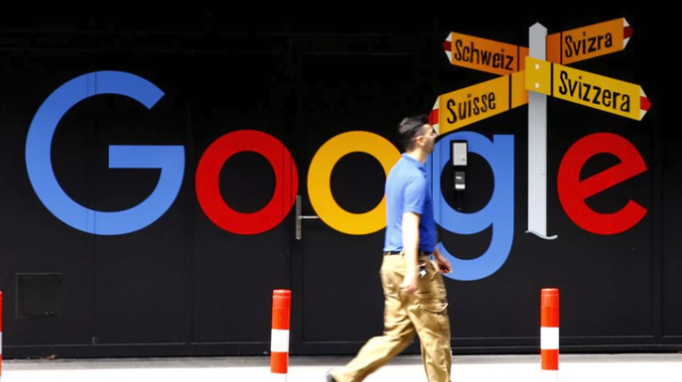 谷歌浏览器插件排行榜深度测评操作高效。通过操作方案掌握插件性能和使用效果,实现高效插件应用和浏览器优化,为用户提供稳定高效的操作体验。
谷歌浏览器插件排行榜深度测评操作高效。通过操作方案掌握插件性能和使用效果,实现高效插件应用和浏览器优化,为用户提供稳定高效的操作体验。
